word是一款由微软公司发布的一款文字处理工具,用户一般会用来修改文档格式或是编写文章等,只要是文字的编辑问题,都可以在word软件中来解决,因此word软件深受用户的喜爱,为用户带来了许多的便利,当用户在编辑文档文件时,发现文档篇幅较长,在检查错误的过程中需要使用滚轮来下滑很不方便,便问到word怎么设置文档自动下滑的问题,其实这个问题是很好解决的,用户直接在选项窗口中找到自定义功能区,接着选择其中的自动滚动选项,随后将其添加到选项卡中即可解决问题,用户在需要时点击菜单栏中的自动滚动功能就可以了,那么下面就和小编一起来看看word设置文档自动下滑的方法教程吧,希望用户能够喜欢。
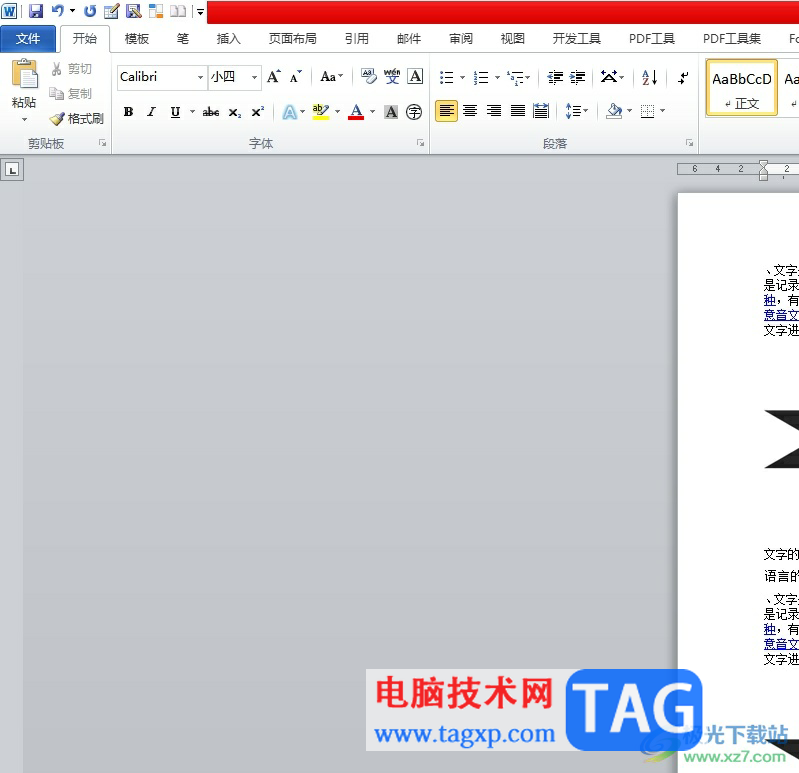
1.用户在电脑上双击打开word软件,并进入到文档的编辑页面上
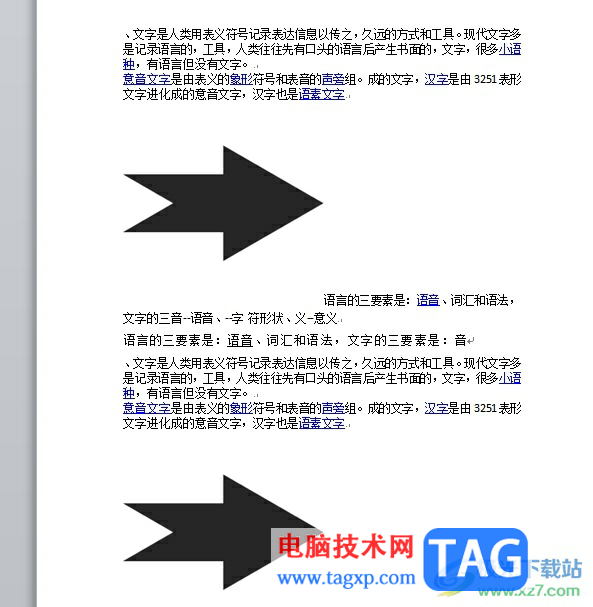
2.接着点击菜单栏中的文件选项,在弹出来的下拉选项卡中,用户选择其中的选项功能
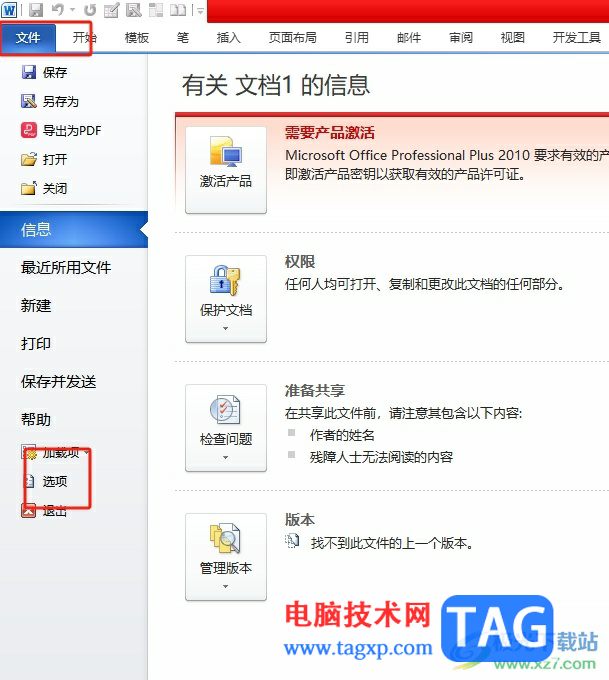
3.这时进入到选项窗口中,用户将左侧的选项卡切换到自定义功能区选项卡上

4.随后用户在右侧板块中点击常用命令的下拉箭头,弹出下拉选项卡,用户选择不在功能区中的命令选项
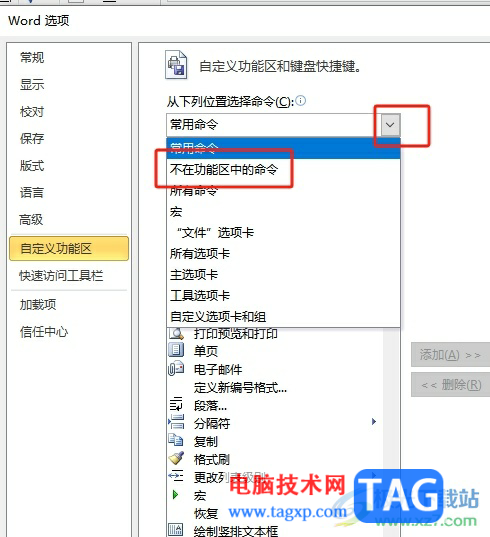
5.然后在下方的板块中选择自动滚动选项并按下中间的添加按钮
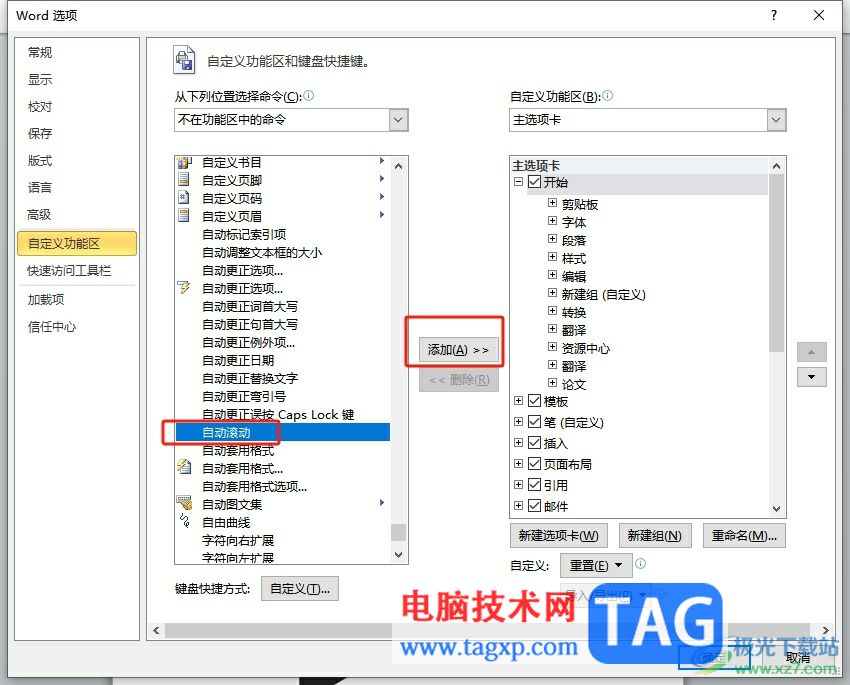
6.将自动滚动添加到自定义功能区板块中后,用户按下窗口右下角的确定按钮即可
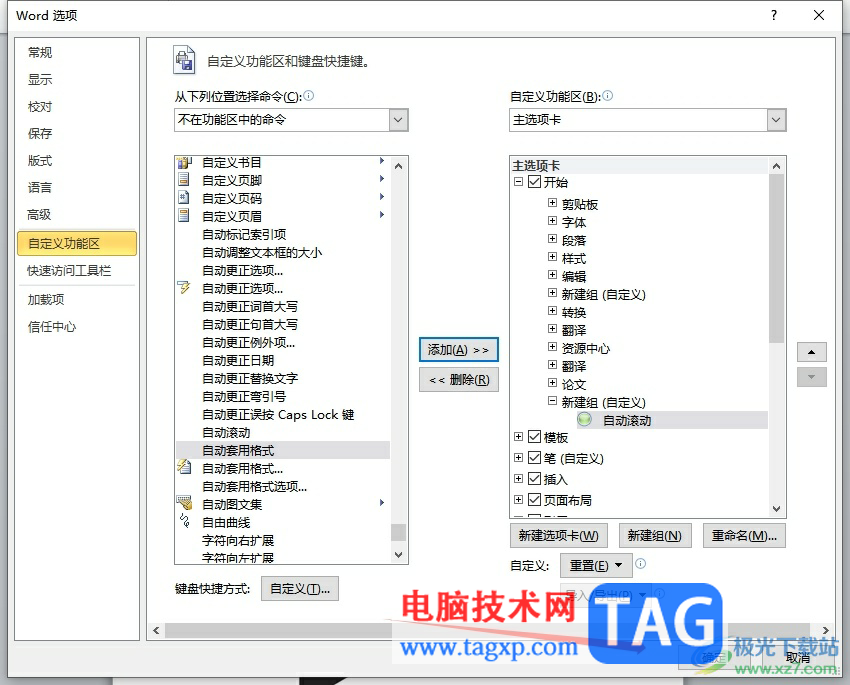
7.此时回到编辑页面上,用户直接点击菜单栏中的自动滚动选项就可以成功实现文档的自动下滑效果

以上就是小编对用户提出问题整理出来的方法步骤,用户从中知道了大致的操作过程为点击文件——选项——自定义功能区——不在功能区的命令——自动滚动——添加——确定这几步,方法简单易懂,因此感兴趣的用户可以跟着小编的教程操作试试看,一定可以解决这个问题的。
 主板故障诊断教程:如何判断主板是否损
主板故障诊断教程:如何判断主板是否损
电脑故障有时让人感到非常沮丧,尤其是当问题来源于主板时。......
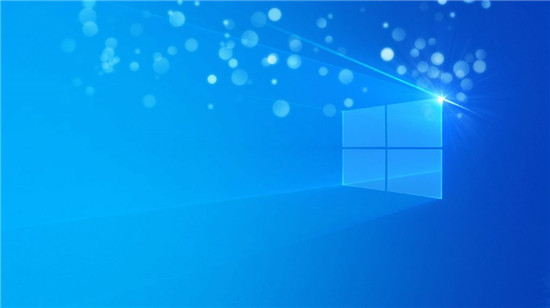 win10 VERSION 1803 KB4565489(操作系统内部版本
win10 VERSION 1803 KB4565489(操作系统内部版本
win10 VERSION 1803 KB4565489(操作系统内部版本17134.1610) bull; 解决导致......
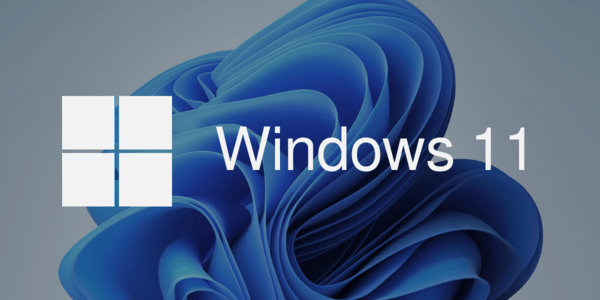 微软为符合条件的PC发布了第一个面向R
微软为符合条件的PC发布了第一个面向R
现在距离win11的正式发布只有两周的时间,Microsoft 现在允许 Re......
 铭鑫nvidia显卡驱动怎么下载
铭鑫nvidia显卡驱动怎么下载
铭鑫nvidia显卡是需要通过专业驱动才能流畅运行的,那么铭鑫......
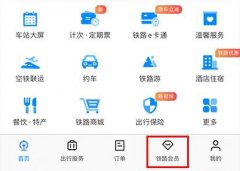 怎么开通中国铁路会员抵扣现金-12306积分
怎么开通中国铁路会员抵扣现金-12306积分
中国铁路12306App怎么开通会员抵扣现金的呢?有哪些注意事项呢......

很多小伙伴在Word中编辑文字文档时,经常会需要单独对标题进行设置,例如给标题单独添加拼音内容,有的小伙伴可能不知道该在哪里找到添加拼音的工具,其实很简单,我们只需要选中文章...

Word是一款十分方便实用的文档编辑程序,在该程序中,我们不仅可以给文章调整格式、添加文字、图片以及图表等各种内容,还可以根据自己的需求对文章中的内容进行个性化设置,例如给文...
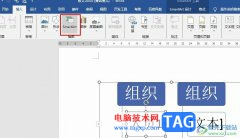
很多小伙伴在对文字文档进行编辑时都会选择使用Word程序,因为在该程序中,我们不仅可以对文字文档中的内容进行编辑,还可以调整段落格式。有的小伙伴在使用Word程序时可能会遇到需要制...

很多小伙伴在日常工作中都会需要使用到Word文档这款软件,在Word文档中我们可以对文本内容进行各种专业化的编辑处理。如果我们希望在Word文档中将所有英文内容都删除,只保留中文内容,小...

大部分的用户在遇到编辑文档文件的情况时,就会选择在word软件中来解决,众所周知word软件是一款专业的文字出处理工具,给用户带来了许多的好处,在满足用户需求的同时,也提升了用户的...
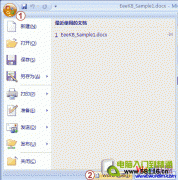
在前一篇易宝典文章中我们讲了论文宝典之Word 2007 论文页码轻松搞定如何做页码、如何把封面页上的页码消失。这次我们要看一下更复杂的情况: -首页不要页码 -前言、目录部分用...

Word文档是很多小伙伴都在使用的一款软件,在其中我们可以更加自己的实际需要对文本进行专业化的编辑处理。比如我们可以调整和设置文本的字体字号,两端对齐,行间距,字间距,插入图...
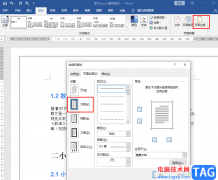
Word是一款功能十分丰富的文字文档编辑程序,在这款程序中,我们可以使用插入功能在文档中插入图片、图表或是页眉页脚,也可以使用布局功能调整文字方向、纸张方向以及大小,使用起来...

很多小伙伴在对文字文档进行编辑时经常会需要在文档中插入各种内容,例如图标、表格或是图片等。有的小伙伴不知道该在哪里找到插入图片的工具,其实我们只需要点击打开Word程序中的“...

Word文档是一款非常好用的办公软件,很多小伙伴基本上在需要编辑和处理文本内容时都会选择使用该软件。如果我们需要在Word文档中输入顿号,小伙伴们知道具体该如何进行操作吗,其实操作...
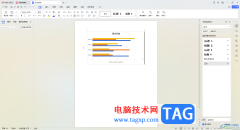
平时有的小伙伴喜欢在WPS中进行文字文档的编辑,将自己平时的重要工作内容通过WPSWord文档整理出来,在整理的过程中,会需要将其中的一些重要数据制作成图表的情况,而你可以在文字文档...

在编辑WPS文字文档的过程中,很多小伙伴由于编辑需求,要在文档中插入表格的情况,而插入的表格可以进行各种相关内容的输入,当你在表格中编辑的内容比较多,比较长的情况,那么就会考...
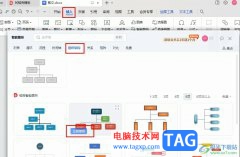
很多小伙伴之所以喜欢使用WPS来对文字文档进行编辑,就是因为WPS中的功能十分的丰富,并且操作简单。再WPS中我们可以在文档中插入形状、图表、图片等各种内容。当我们需要快速建立组织机...

word软件是许多用户都会接触的一款办公软件,给用户带来了许多的好处和帮助,让用户在编辑文档文件时,可以变得简单轻松许多,因此word软件深受用户的喜爱和欢迎,当用户在编辑文档文件...
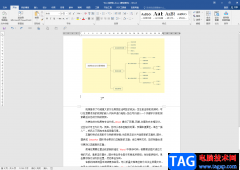
说起Word文档这款软件,相信小伙伴们都不会感到陌生。在需要编辑和处理文字内容时我们通常都会选择使用该软件,在Word文档中我们有时候会发现上下两页连在一起了,中间没有空隙分割。如...